
別々のスキャナが見つかりません。まだ使用されているモデルのほとんどは長い間リリースされました。同じ理由で、多くのユーザーがドライバの問題に直面しています.Windows XPの場合、自分の作業が見つからない場合は、Windows 7の場合はすでに複雑さを引き起こします。現在の記事では、Canon Canoscan Lide 110スキャナにドライバをダウンロードする方法と場所をお知らせします。
Canon Canoscan Lide 110にドライバを受信します
検討中のスキャナーの製造業者は、主な困難がソフトウェアを直接検索するのにのみ構成されているため、まだサポートを中止していません。そのインストールパッケージは4つの異なる方法で見つけることができます。それぞれが間違いなく知り合いになります。方法1:キヤノンインターネットリソース
1つまたは複数のコンピュータ機器への最も信頼性の高いドライバの源は、常に製造元の公式資源であるため、スキャナーのためのソフトウェアは完全に見つけるのが最も簡単です。
サイトキヤノン
- Canon Web Portalを開き、サイトメニューにある「サポート」ブロックを使用します。ここで、[ダウンロードとヘルプ]セクション、次に「ドライバ」に移動します。
- ダウンロードしたい製品を選択します。これは2つの方法で行うことができます。 1つ目は、私たちの場合の「スキャナー」のデバイスのカテゴリから手動で手動で選択することです。
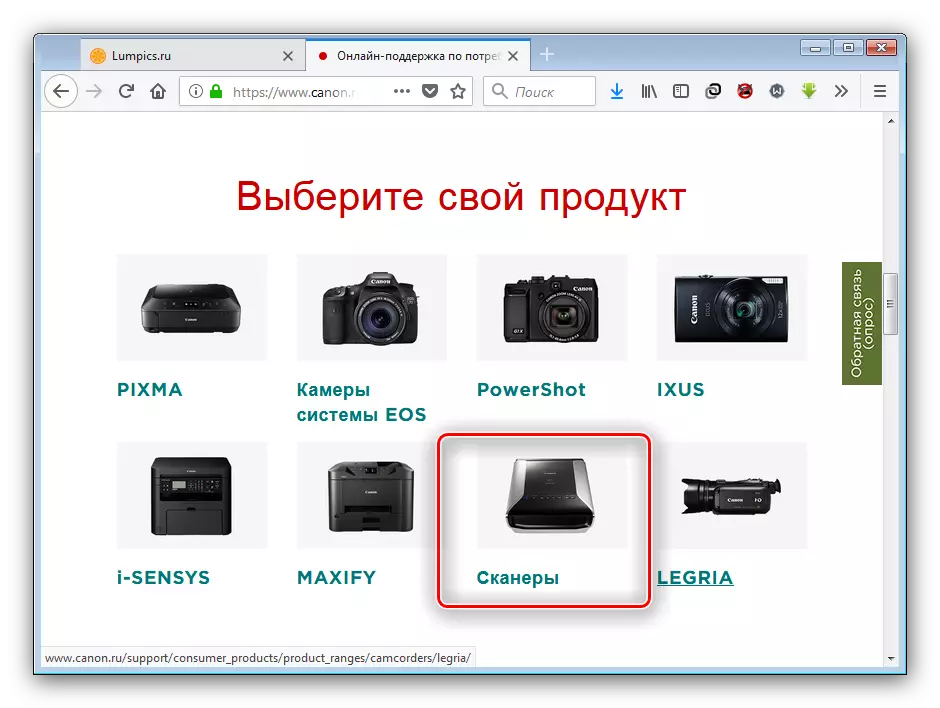
ただし、このオプションは非常に面倒です。したがって、検索エンジンを介してデバイスページに移動することができます。文字列にスキャナモデル名を入力して、以下の結果をクリックしてください。
- ページをダウンロードしたら、自動定義が落ちた場合は、目的のオペレーティングシステムを設定します。
- 次に、「ダウンロード」セクションに着きます。ほとんどのWindowsバージョンでは、1つのドライバのみが利用可能です - 適切なボタンをクリックしてダウンロードします。
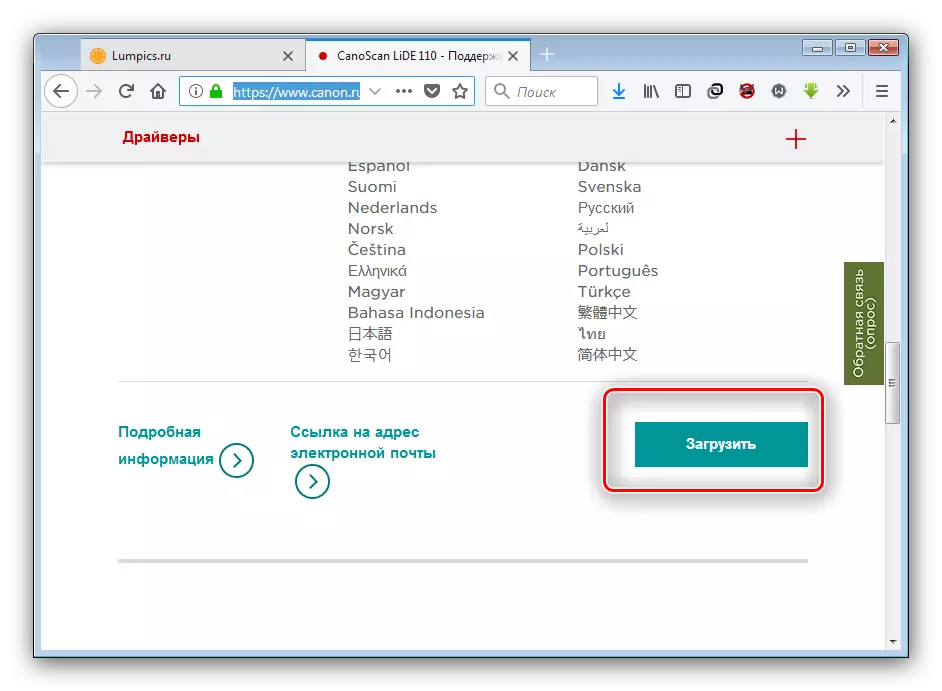
ダウンロードを開始する前に、ライセンス契約を採用する必要があります。
- インストーラがロードされるまで待ってください(小さい、10 MBの領域で)、実行ファイルを起動します。開始ウィンドウの「インストールウィザード」の指示を慎重に読み、[次へ]をクリックします。
- 繰り返しますが、ライセンス契約を受け入れる必要があります - 「はい」をクリックしてください。
- インストールをインストールする前に指示を実行し続けます。
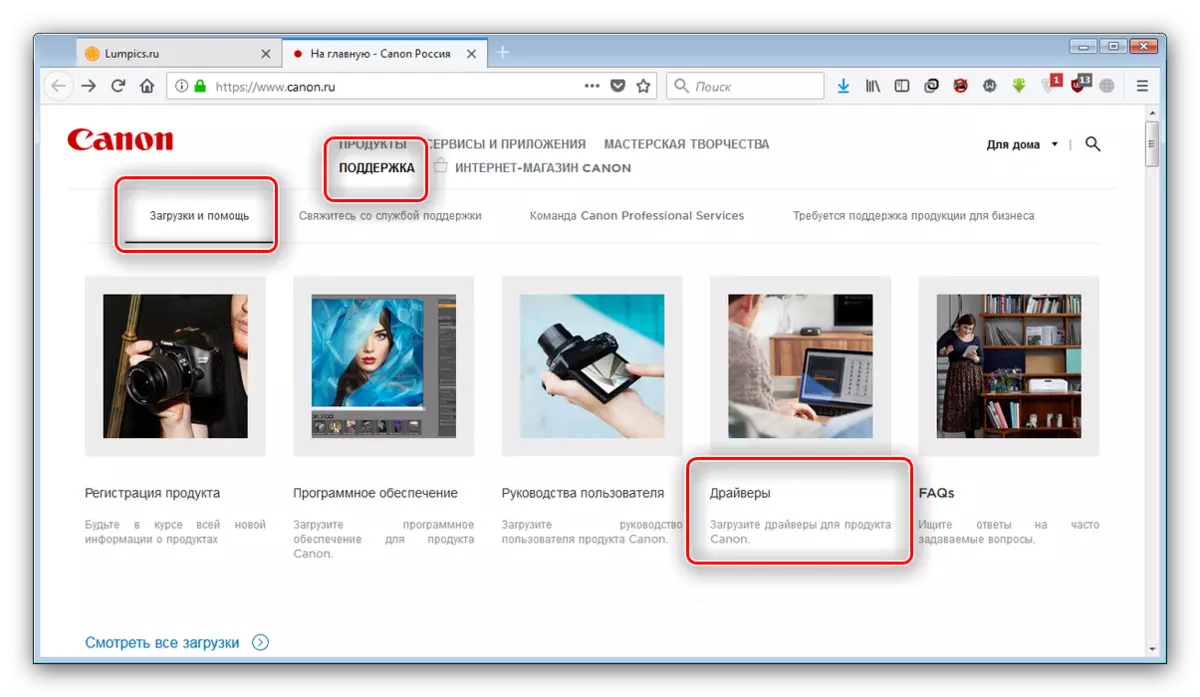
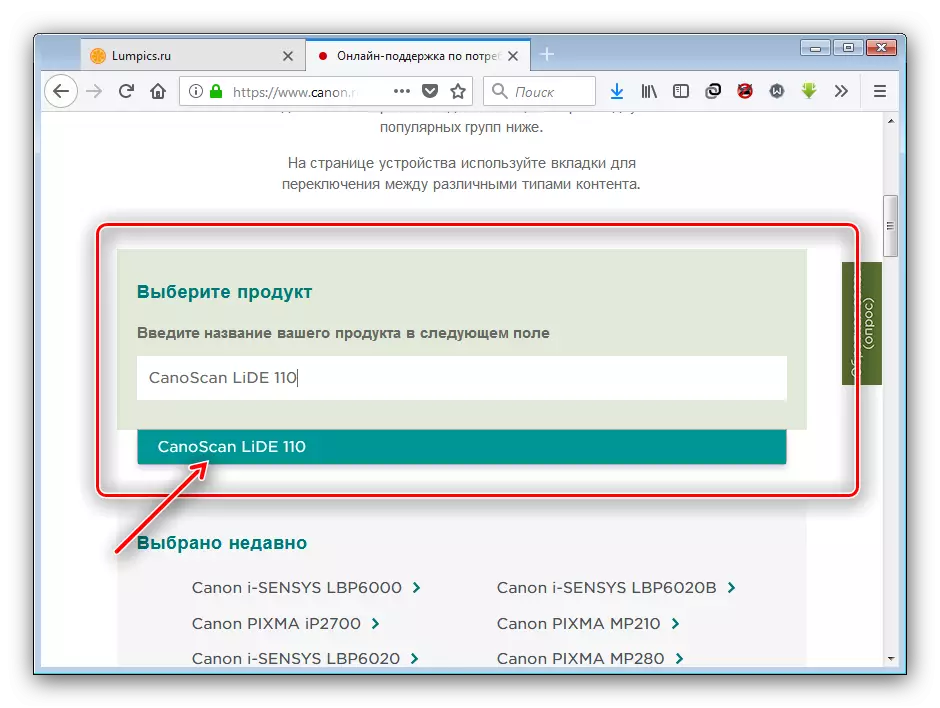

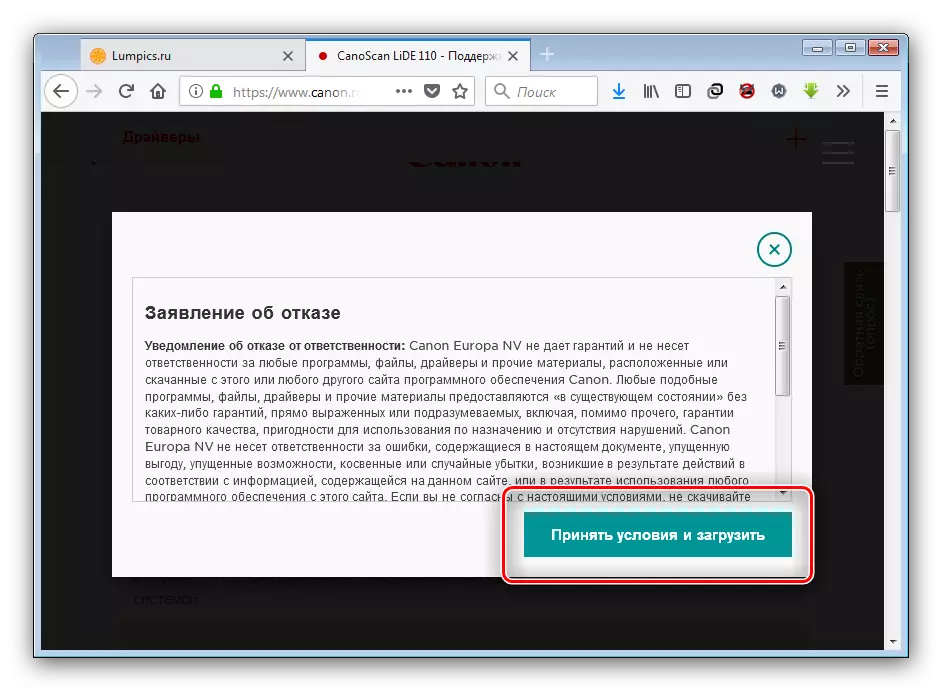
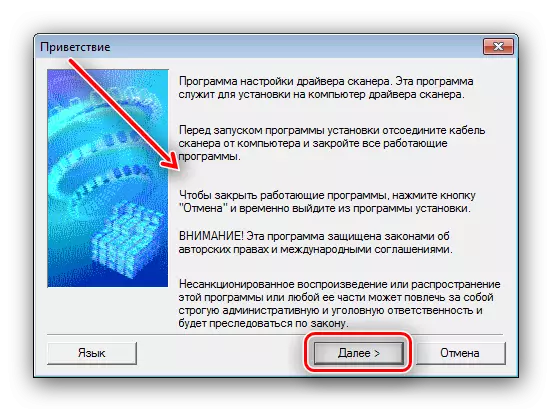


手順が完了したら、コンピュータを再起動します - 今すぐスキャナーはそれがあるべきでは機能しなければなりません。
方法2:サードパーティ製アプリケーション
キヤノン、HPまたはEpsonとは対照的に、ブランドの更新ユーティリティはありませんが、このソフトウェアカテゴリのユニバーサルソリューションはタスクに完全に対処しています。今日検討されたスキャナーは古いデバイスであるため、豊富なデータベースからドライバを使用する必要があります - たとえばDriverMaxです。
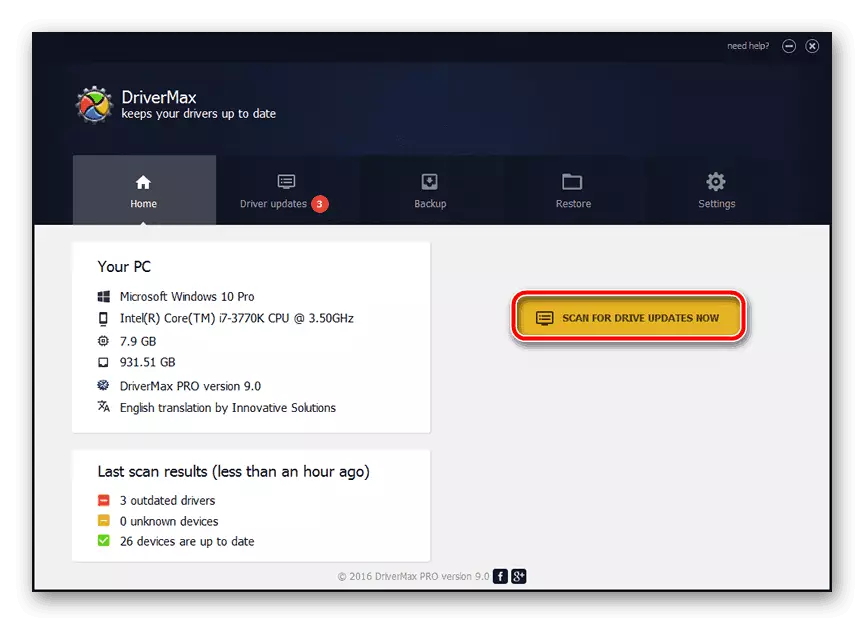
レッスン:DriverMaxを使ってドライバを更新します
このアプリケーションが何らかの理由では適していない場合は、以下のリンク上のこのクラスの他の製品の概要を確認してください。
もっと読む:ドライバを更新するためのプログラム
方法3:機器ID
各機器の各装置は、デバイスに固有のハードウェア名、または別のモデル範囲です。 Canon Canoscan Lide 110のための機器IDとして知られているハードウェア名は、次のようになります。
USB \ VID_04A9&PID_1909
このIDは、検討中のデバイスにドライバを検索しています。コードは、DriverPack OnlineやGetDriversなどの特別なWebサイトの1つでコピーされて使用されるべきです。

続きを読む:機器IDを介して運転手を検索してください
方法4:システムツールキット
Windows機能の中では、認識された機器にドライバをインストールまたは更新する機能があります。 「デバイスマネージャ」を介して使用できます。このツールを呼び出して、リスト内のスキャナを見つけて、マウスの右ボタンでそれをクリックします。次に、コンテキストメニューの「ドライバの更新」オプションを選択して、手順を待ちます。
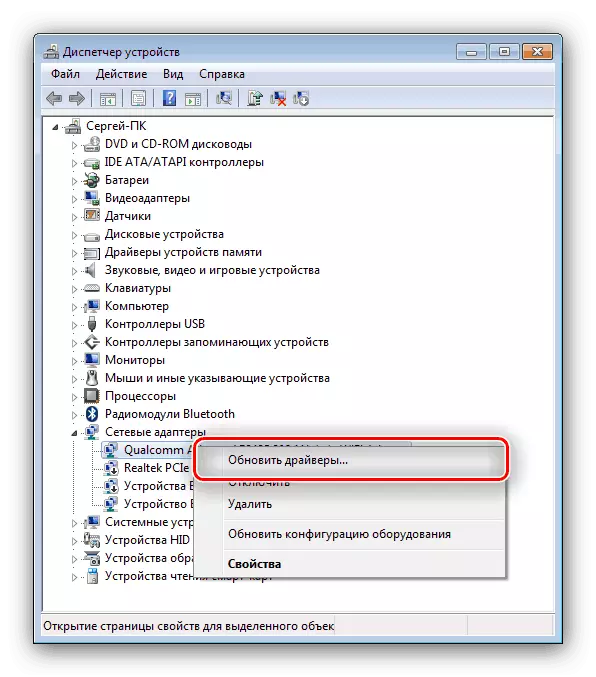
残念ながら、このオプションは必ずしも効果的ではありません。このオプションは必ずしも効果的ではありません。したがって、このツールを介した他のインストールパスを説明するより詳細なマニュアルに慣れることをお勧めします。
レッスン:システムの更新システムを更新します
この最後に、Canon Canoscan Lide 110のスキャナを受信する方法の概要がわかるように、製造業者はデバイスのサポートを残していないため、現代のWindowsオプションと互換性があるため、この手順には困難なものはありません。
